6.5 Uso de las guías de direcciones
Las guías de direcciones son las bases de datos en las que se almacena la información de contacto, incluido el nombre, la dirección, las direcciones de correo electrónico, los números de teléfono y mucho más. Las carpetas Contactos suponen una cómoda forma de consultar la información de la guía de direcciones. No es posible crear una carpeta Contactos sin una guía de direcciones con la que asociarla.
-
Sección 6.5.3, Edición de una guía de direcciones personal o de contactos frecuentes
-
Sección 6.5.4, Supresión de una guía de direcciones personal
-
Sección 6.5.5, Compartimiento de una guía de direcciones con otro usuario
-
Sección 6.5.6, Aceptación de una guía de direcciones compartida
-
Sección 6.5.9, Importación y exportación de una guía de direcciones
6.5.1 Apertura de una guía de direcciones
Para abrir una guía de direcciones, haga clic en el botón de la barra de herramientas de la ventana principal. La guía de direcciones se abre y se muestra un panel a la izquierda en el que aparecen la guía de direcciones de GroupWise, la guía de direcciones Contactos frecuentes y cualquier guía de direcciones personal que haya creado.
Figura 6-3 La guía de direcciones
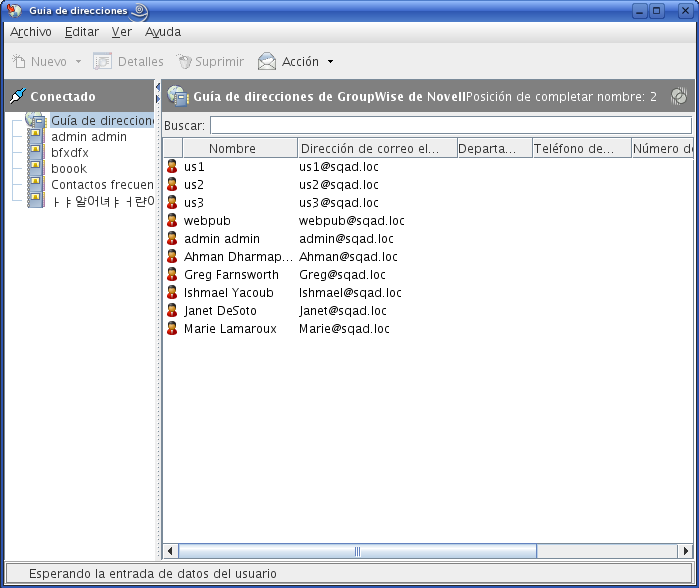
Mediante la Guía de direcciones, puede abrir contactos para ver detalles, seleccionar nombres a los que enviar un elemento, crear y modificar grupos, y crear y suprimir contactos.
La guía de direcciones también proporciona opciones avanzadas, como la posibilidad de modificar el orden de búsqueda de completar nombres y compartir guías de direcciones.
6.5.2 Creación de una guía de direcciones personal
-
En la ventana principal, haga clic en
 en la barra de herramientas.
en la barra de herramientas.
-
Haga clic en >
-
Escriba un nombre para la nueva guía y haga clic en
6.5.3 Edición de una guía de direcciones personal o de contactos frecuentes
En una guía de direcciones personal, incluida la guía Contactos frecuentes, puede añadir o suprimir entradas, editar información existente, copiar nombres de una guía a otra o renombrar una guía. También puede crear sus propios campos de guías de direcciones personalizados.
Adición rápida de contactos a una guía personal de direcciones
Puede añadir rápidamente cualquier destinatario de un elemento a cualquier guía personal de direcciones.
-
Abra un elemento existente dirigido a uno o varios destinatarios.
-
Linux: haga clic con el botón derecho en el destinatario que desea añadir a una guía personal de direcciones.
Mac: haga clic en el destinatario que desea añadir a una guía personal de direcciones mientras mantiene pulsada la tecla Control.
-
Haga clic en y después en la guía de direcciones a la que desee añadir el contacto.
-
Proporcione la información de contacto adicional necesaria y haga clic en
Copia de entradas entre guías de direcciones personales
No puede copiar entradas en una guía de direcciones cerrada; primero, debe abrir la guía. No es posible copiar nombres en la guía de direcciones de GroupWise.
-
En la ventana principal, haga clic en
 en la barra de herramientas.
en la barra de herramientas.
-
Haga clic en una guía de direcciones y seleccione los nombres que desea copiar.
-
Haga clic en >
-
Seleccione la guía de direcciones en la que desea copiar los nombres y, a continuación, haga clic en
Edición de entradas en una guía de direcciones personal
-
En la ventana principal, haga clic en
 en la barra de herramientas.
en la barra de herramientas.
-
Haga clic en una guía de direcciones y, a continuación, haga doble clic en el nombre que desea editar.
-
Edite la información de las diferentes pestañas y, a continuación, haga clic en
Cambio de nombre de una guía de direcciones personal
-
En la ventana principal, haga clic en
 en la barra de herramientas.
en la barra de herramientas.
-
Haga clic en la guía de direcciones personal a la que desea cambiar el nombre.
No puede cambiar de nombre la guía de direcciones Contactos frecuentes.
-
Haga clic en >
-
Escriba el nuevo nombre y, a continuación, haga clic en
Supresión de entradas de una guía de direcciones personal
-
En la ventana principal, haga clic en
 en la barra de herramientas.
en la barra de herramientas.
-
Haga clic en una guía de direcciones y seleccione los nombres que desea suprimir.
-
Linux: pulse la tecla Supr.
Mac: pulse la tecla Borrar adelante.
-
Haga clic en
6.5.4 Supresión de una guía de direcciones personal
-
En la ventana principal, haga clic en
 en la barra de herramientas.
en la barra de herramientas.
-
Haga clic en >
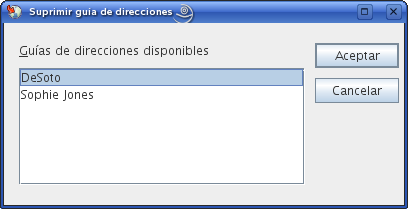
-
Haga clic en las guías que desea suprimir, haga clic en y, a continuación, en
Una vez suprimidas, las guías de direcciones personales no se pueden recuperar.
6.5.5 Compartimiento de una guía de direcciones con otro usuario
Las guías de direcciones compartidas están marcadas con el icono ![]() o
o ![]() . Este icono puede ser algo diferente, según haya creado o no la guía de direcciones.
. Este icono puede ser algo diferente, según haya creado o no la guía de direcciones.
Es posible compartir las guías de direcciones personales con otros usuarios. Puede otorgar a los usuarios derechos de sólo lectura o derechos para leer, añadir, editar y suprimir información en la guía de direcciones. Cuando se comparte una guía de direcciones, los usuarios reciben una notificación que pueden aceptar o rechazar.
-
En la ventana principal, haga clic en
 en la barra de herramientas.
en la barra de herramientas.
Si la guía de direcciones no está visible, puede abrirla haciendo clic en >
-
Linux: haga clic con el botón derecho en la guía de direcciones que desea compartir.
Mac: haga clic en la guía de direcciones que desea compartir mientras mantiene pulsada la tecla Control.
-
Haga clic en
-
Haga clic en
-
Escriba el nombre de la persona con la que desee compartir la guía de direcciones y haga clic en para añadir el usuario a la lista
Si no conoce el nombre de la persona, haga clic en
 y busque y seleccione el usuario.
y busque y seleccione el usuario.
No es posible compartir guías de direcciones situadas en dominios externos.
-
Haga clic en el nombre de cada usuario en la lista de compartición y, a continuación, asígnele derechos de acceso en el recuadro de grupo
-
Haga clic en para guardar los cambios y cerrar el recuadro de diálogo.
Al hacer clic en la persona con la que desea compartir la guía de direcciones recibe una notificación. En la columna se muestra Pendiente hasta que el usuario acepta o rechaza la petición de compartir la guía de direcciones y, después, se actualiza con la selección del usuario.
En la guía de direcciones, las guías de direcciones compartidas se marcan con el icono
 o
o  .
.
Usted y los usuarios con los que comparte una guía de direcciones pueden organizar las columnas de la guía de direcciones de forma diferente.
6.5.6 Aceptación de una guía de direcciones compartida
Cuando se acepta una guía de direcciones compartida, aparece en la lista de guías de direcciones junto con la guía de direcciones de GroupWise, las guías de direcciones personales y la guía Contactos frecuentes.
-
Haga clic en el icono en la lista de carpetas.
-
Abra la notificación de guía de direcciones compartida.
-
Haga clic en para añadir la guía de direcciones a la lista de guías de direcciones.
Ahora puede utilizar la guía de direcciones compartida para asignar direcciones a los elementos o buscar información de los usuarios, igual que con otras guías de direcciones.
6.5.7 Búsqueda de entradas de guías de direcciones
Mediante la Lista de búsqueda encontrará rápidamente entradas en una guía de direcciones. También es posible especificar criterios de búsqueda. Por ejemplo, puede mostrar únicamente las entradas con apellidos que empiecen por "D".
-
En la ventana principal, haga clic en
 en la barra de herramientas.
en la barra de herramientas.
O bien
Haga clic en
 en la barra de herramientas del elemento que esté creando.
en la barra de herramientas del elemento que esté creando.
-
Seleccione la guía de direcciones en la que desea buscar.
-
En el recuadro de diálogo empiece a escribir el texto que desea buscar.
Completar nombre completará el nombre.
También puede buscar entradas de la guía de direcciones con la función de búsqueda del encabezado de la lista de elementos de una carpeta Contactos. Consulte la Sección 7.1.2, Búsqueda de contactos.
6.5.8 Clasificación de una guía de direcciones
-
En la ventana principal, haga clic en
 en la barra de herramientas.
en la barra de herramientas.
-
Haga clic en la guía de direcciones que desee clasificar.
-
Haga clic en la columna a partir de la que desee realizar la clasificación.
Se puede ordenar por las columnas e en orden ascendente y descendente.
6.5.9 Importación y exportación de una guía de direcciones
El cliente para LinuxMac no permite actualmente la importación o exportación de guías de direcciones.